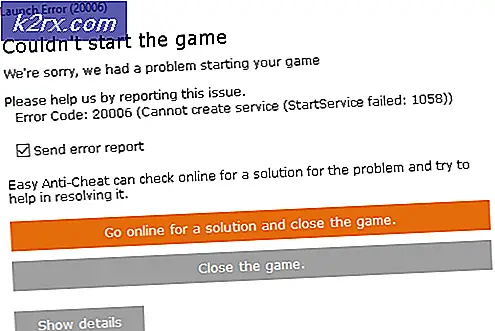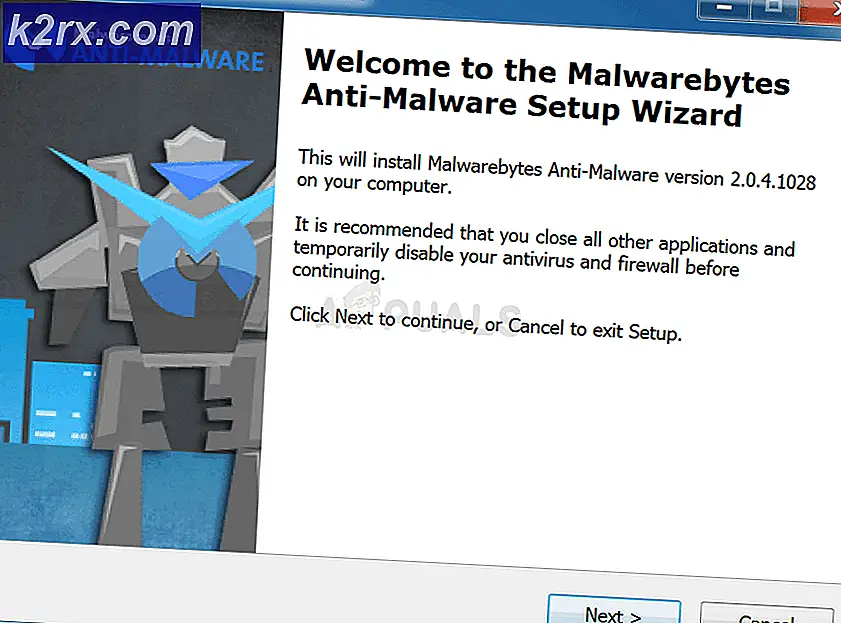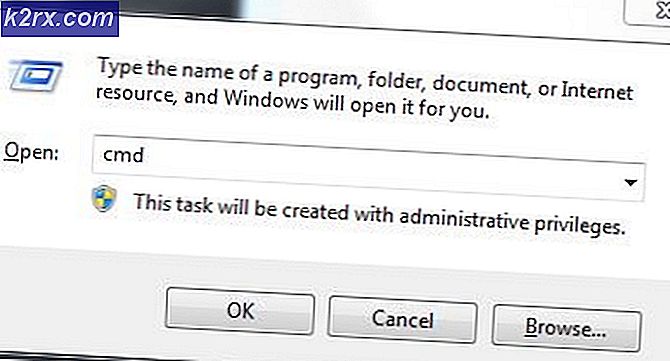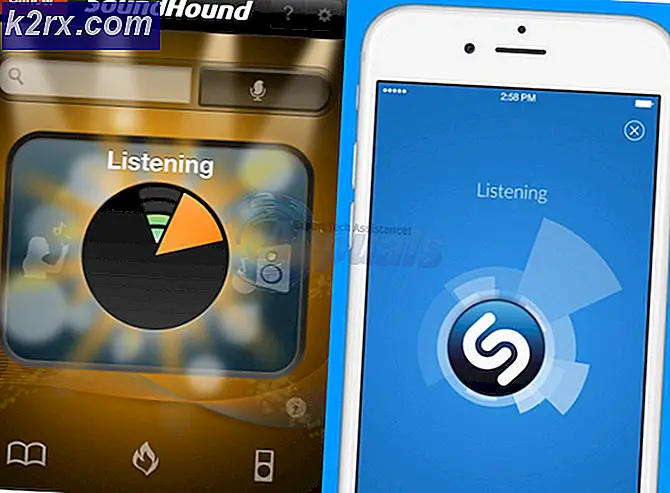Discord kan inte återaktivera webbläsaren
Discord är en av de mest populära VOIP- och Instant Messaging-apparna, och om du inte kan stänga av ljudet från Discord, besegrar det hela syftet med kommunikationen med en VIOP-app. Att inte kunna stänga av ljudet är något slags fel och det verkar bara hända i Discords webbläsargränssnitt.
Tyvärr har Discord-supportteamet ännu inte tillhandahållit några lösningar. Lyckligtvis har vissa användare kunnat hitta en lösning för att åtgärda detta fel och avaktivera dem själva. Innan du går vidare till lösningarna, se till att du har kontrollerat och tagit hand om följande punkter:
- Du använder en uppdaterad webbläsare
- Se till att ditt ljud inmatningsapparat är korrekt inställd kan du göra detta genom att gå till Discord-inställningarna i din webbläsare.
- Se också till att den ljudingångsenhet du använder är helt bra och kan generera ljud.
Metod 1: Ladda ner Desktop-appen två gånger
I den här metoden laddar vi ner Discord-appen två gånger, vilket innebär att du måste klicka på nedladdningsknappen två gånger och sedan uppdatera webbläsaren när nedladdningen är klar. Det här kanske inte är meningsfullt men detta har rapporterats ha löst problemen för många användare. Se följande steg:
- Öppna Discord-startsidan och klicka på knappen Hämta längst upp i din webbläsare.
- Klicka nu på någon av apparna men du måste se till att du klickar på nedladdningsknappen två gånger.
- När båda applikationerna har laddat ner, uppdatera din webbläsare och försök att stänga av mikrofonen och se om den fungerar nu.
Metod 2: Använd inkognitoläget
I den här metoden använder vi webbläsarens inkognitoläge för att stänga av mikrofonen. Inkognitoläge sparar inga kakor eller webbplatsrelaterade data i systemet. Ibland fastnar kakorna i systemet och uppdateras inte och det kan vara en anledning till att du inte kan utföra avaktiveringsfunktionen. Se stegen nedan:
- Öppna en inkognito i din webbläsare genom att gå till menyn och klicka på det nya inkognitofönstret,
- Öppna nu oenighet och Logga in till ditt konto
- När du är inloggad, försök att slå på mikrofonen, om du kan göra det, gå tillbaka till din vanliga webbläsarflik och rensa kakorna och webbplatsdata för Discord genom att klicka på den lilla låsikonen bredvid webbplatsens URL-adress
- Klicka på Småkakor och välj sedan Discord.com från listan över webbplatser och klicka på Remove
- Öppna nu Discord igen i ett vanligt webbläsarfönster och du borde kunna stänga av mikrofonen.
Metod 3: Byt till hörlurar eller annan ljudingångsenhet
Den här metoden fungerar bara om du har en alternativ ljudingångsenhet. Vi använder en annan ljudingångsenhet, helst en uppsättning hörlurar och ställer in den som en standardinmatningsenhet för tillägg genom att gå till Discord-inställningar. Du kan också använda en extern mikrofon om du inte äger en uppsättning hörlurar med en inbyggd mikrofon eller någon annan ljudingångsenhet.
- Anslut din Hörlurar eller Extern mikrofon till din dator
- Gå till Discord inställningar och se till att den här enheten är inställd som din inmatningsenhet
- Kontrollera nu om du kan stänga av ljudet för dig själv
- Om det fungerar kan du fortsätta använda den här enheten eller ta bort den och funktionen för att aktivera ljudet ska fortfarande fungera nu.